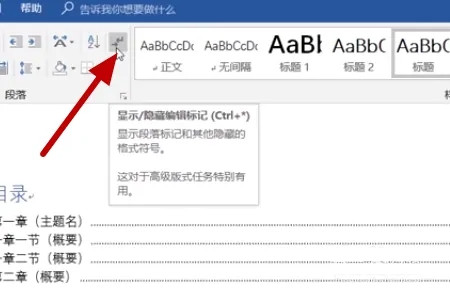今天给大家介绍下怎么自动生成目录。对于经常写文案的人士来说也同样适用哦!
比如,有这样一份关于规章制度的文档,正文部分都已完成,需要生成一份目录给大家参考。但是这篇文档完全没有层级区分。所以第一步先将文档层级区分出来,便于我们后期的目录生成。
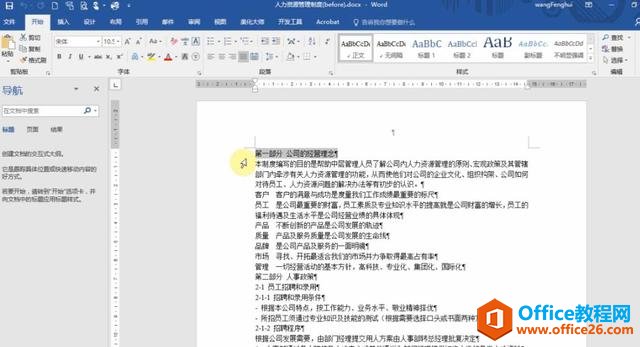
如果没有特别的格式要求的话,用开始栏里选择文字层级是比较快的。

目录的生成是按照一级标题,二级标题这样生成的。所以我们在给文字设置层级时也要按照这样的格式。
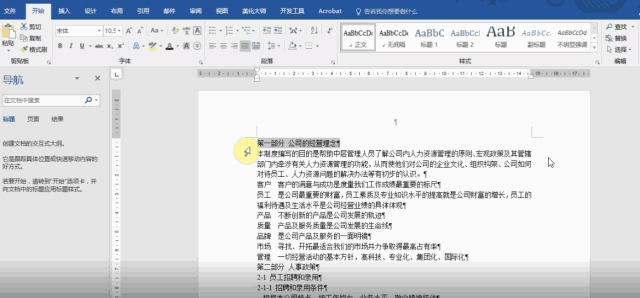
在选择的过程中,将会看到在左侧的导航栏(或文档结构图)会自动生成,目录导航,这时候点击左边生成的目录标题,文档会跳转到我们所选择的目录标题位置。
这样操作完成后,就可以生成目录了。在正文前先“插入”-“空白页”,然后“引用”-“目录”。我们可以看到目录就按照之前我们设置的标题层级生成好了。
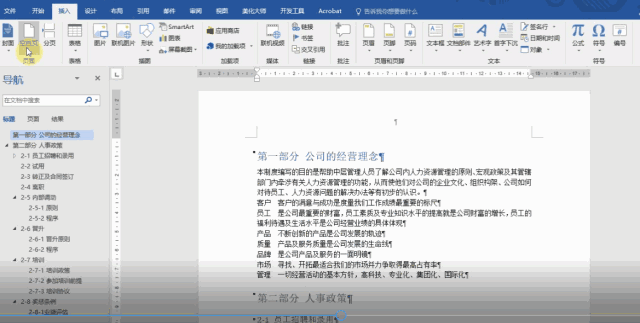
Word、PPT、Excel随意转换!方法都在这里!
工作有三宝,Word、Excel、PPT。在日常工作中少不了跟这三样打交道。有时候,还需要在三者之间切换模式。今天就教大家如何玩转Office三大办公利器。Word转PPT这应该是我们会最常用到的一种
如果我们增加了正文内容的话,目录并不会自动增加,这时需要更新下。
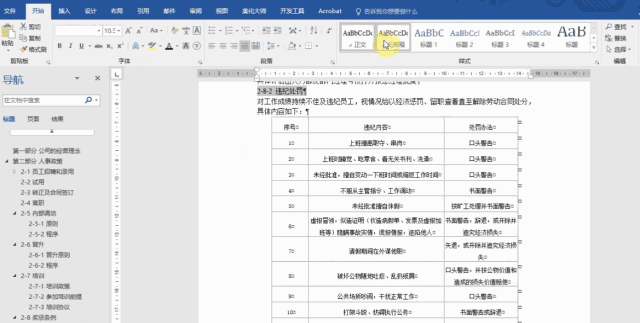
需要注意的是,这时候选的是“更新整个目录”,因为是增加了新的一级标题和二级标题。
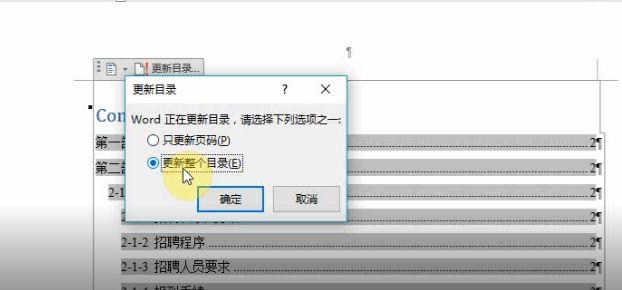
如果整个层级没有改变,只是改动了正文内容而产生了页码无法对上。这时候选择“只更新页码”。
当然想毕业论文这种都是有严格的格式要求的,虽然Word自带的标题格式会不适用,但是设置目录的方法是同样适用的。但是在这之前也要设置好一级标题,二级标题等。
我们需要在“大纲”模式下改动。
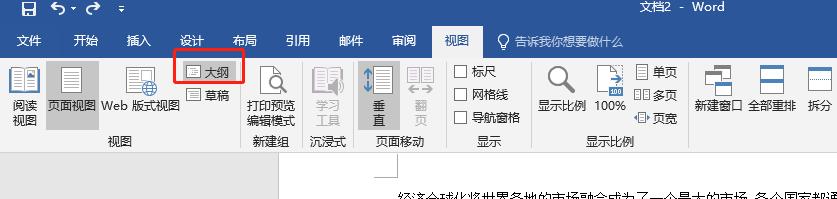
在大纲视图页面下,将光标定位于每个想生成目录的标题后面,将一级标题级别选择为1级,二级标题级别选择为2级,以此类推,像下图所示。
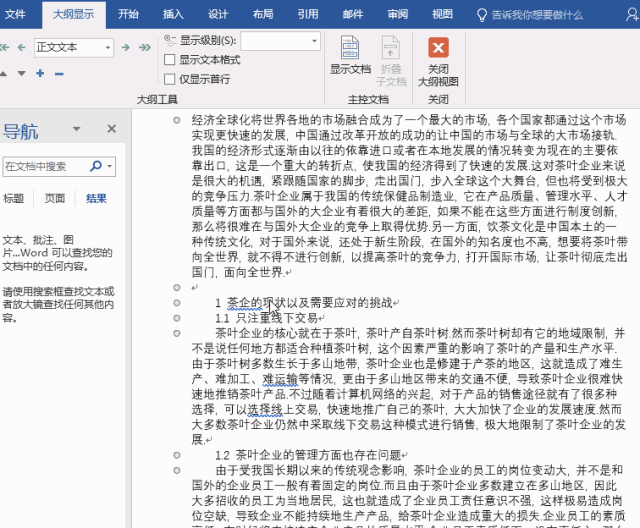
之后的目录生成跟上面一样。学会自动生成目录,再也不用为目录头疼啦!
word 里也能直接翻译文档啦!
有时候,我们可能会有需要翻译一份文档的时候。虽然现在有很多翻译软件,但是先要在软件里翻译过,再复制过来,还是比较麻烦的。Word2016可以翻译完整文档或特定单词、短语或句子啦!而